Sommario
No, questa volta la risposta NON è lo strumento Ruota. So che probabilmente state pensando che ruotare una tavola d'arte sia la stessa cosa che ruotare il testo o gli oggetti.
Non è chiaro a cosa si riferisce? Ecco un rapido chiarimento.
Se si desidera ruotare l'opera d'arte su un pannello, è necessario ruotare gli oggetti (opere d'arte) invece di ruotare il pannello stesso.
D'altra parte, se si desidera visualizzare l'artboard da una prospettiva diversa o cambiare l'orientamento dell'artboard, è necessario ruotare l'artboard.
In questo articolo, imparerete due semplici modi per ruotare la tavola d'arte in Adobe Illustrator. Potete usare lo strumento Ruota vista per vedere e modificare la vostra opera d'arte da diverse angolazioni, mentre lo strumento Tavola d'arte vi permette di ruotare l'orientamento della vostra tavola d'arte.
Nota: tutte le schermate di questa esercitazione sono tratte dalla versione Mac di Adobe Illustrator CC 2022. L'aspetto di Windows o di altre versioni può essere diverso. Gli utenti di Windows cambiano la Comando per Ctrl .
Metodo 1: Strumento Ruota vista
Probabilmente lo strumento Ruota vista non è presente nella barra degli strumenti, ma è possibile attivarlo rapidamente utilizzando la scorciatoia da tastiera Comando + H oppure si può trovare nel sito Barra degli strumenti di modifica menu.
Seguite i passaggi indicati di seguito e vedrete come funziona.
Fase 1: Fare clic sul pulsante Barra degli strumenti di modifica menu in basso nella barra degli strumenti (sotto Colore & Tratto) e trovare lo strumento Ruota vista.
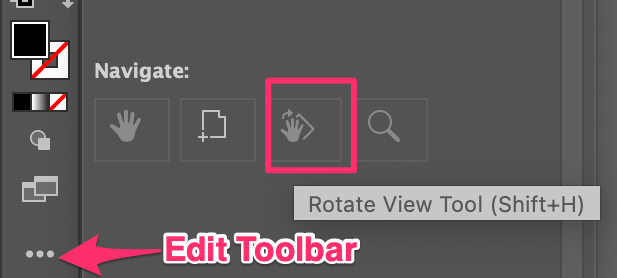
È possibile trascinare lo strumento nella barra degli strumenti sotto qualsiasi menu, per utilizzarlo in futuro.
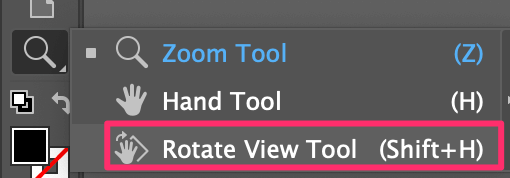
Fase 2: Fare clic sull'artboard e trascinare per ruotare l'artboard. Ad esempio, ho trascinato verso il lato destro, con un angolo di 15 gradi.
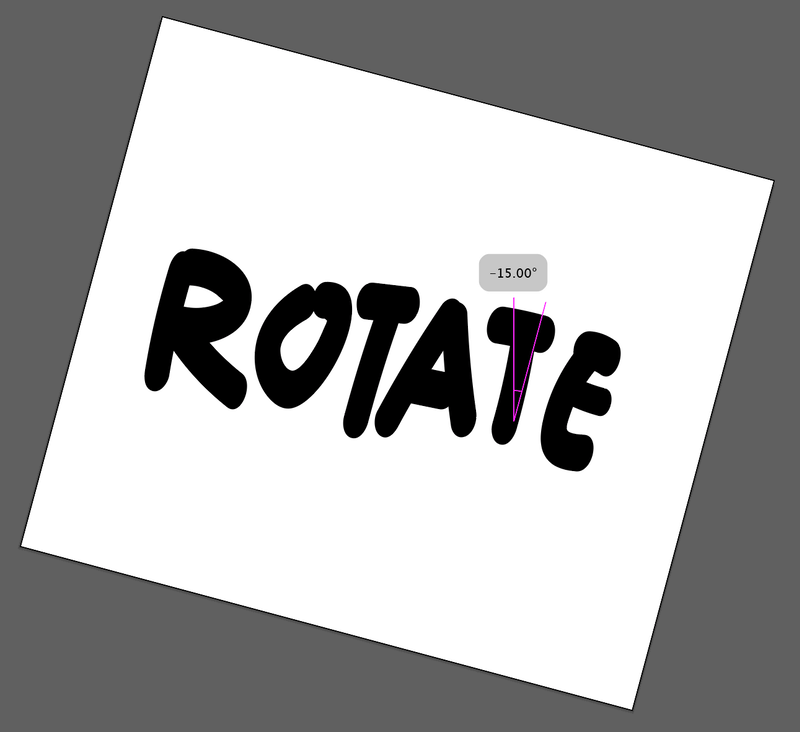
È inoltre possibile scegliere un angolo di rotazione dal menu in alto. Vista > Ruota la vista .

Suggerimenti rapidi: se si desidera salvare un angolo di visualizzazione specifico per un riferimento futuro, è possibile andare alla sezione Vista > Nuova vista , nominare l'angolo di visione e fare clic su OK salvarlo.

È utile per la progettazione di imballaggi quando è necessario modificare la grafica o il testo da un lato specifico. È inoltre possibile utilizzare la visualizzazione ad angolo rotante quando si disegna, che consente di ruotare e disegnare liberamente su aree diverse.
Ogni volta che si desidera tornare a visualizzare l'artboard nella modalità originale, è sufficiente fare clic su Vista > Azzeramento della vista di rotazione (Maiusc + Comando +1) .
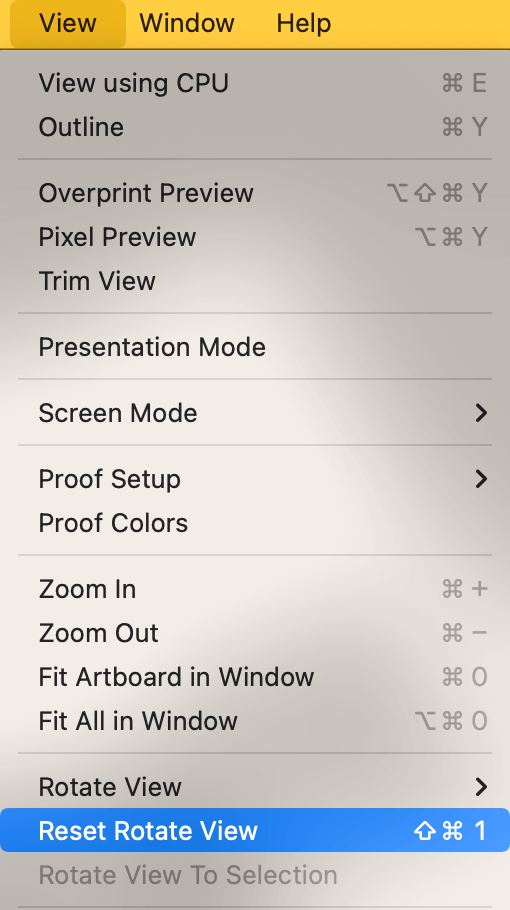
Nota: quando si salva il file o si esporta l'immagine, l'orientamento della tavola non cambia, poiché rimane quello impostato al momento della creazione del documento.
Metodo 2: Strumento Lavagna
Quando si crea un documento di Adobe Illustrator è possibile scegliere l'orientamento della tavola d'arte. Ci sono solo due opzioni: verticale o orizzontale. Se si cambia idea in un secondo momento, è possibile ruotare la tavola d'arte utilizzando la funzione Strumento Lavagna (Maiusc + O).
Fase 1: Scegliere il Strumento Lavagna dalla barra degli strumenti.
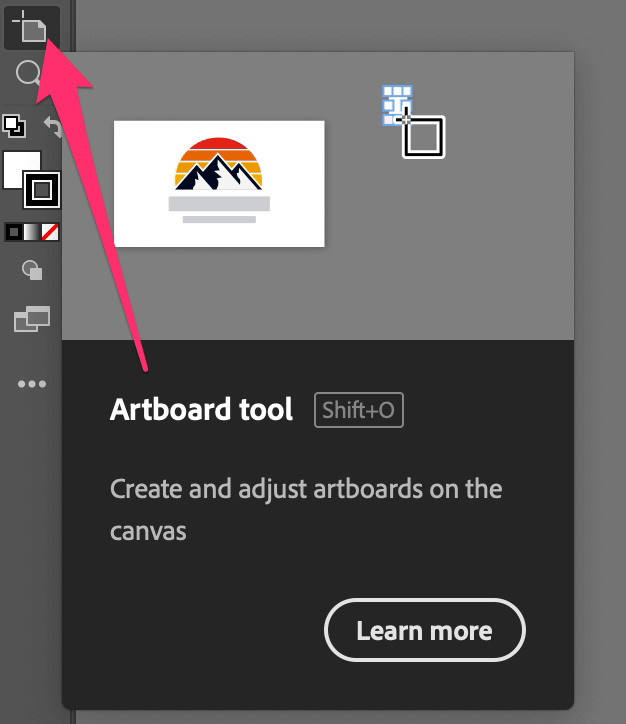
Si può notare che la tavola d'arte viene selezionata automaticamente.

Fase 2: Vai al sito Proprietà e vedrete il pannello Cartone dove è possibile ruotare l'orientamento dell'artboard nella sezione delle preimpostazioni.
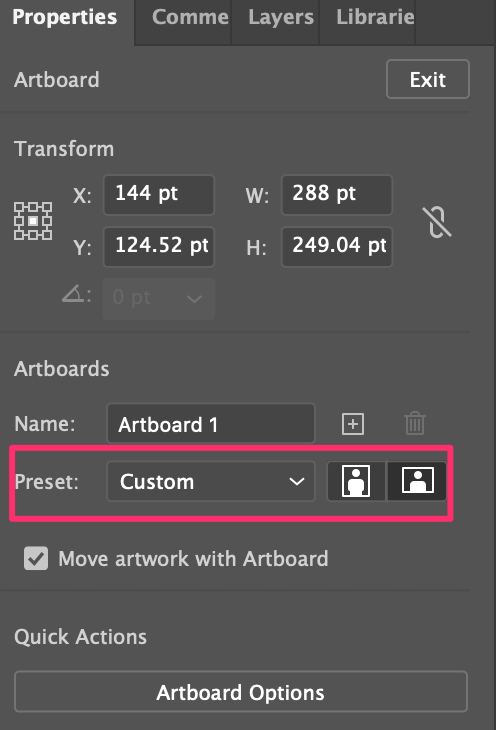
Fase 3: Fare clic sull'orientamento che si desidera ruotare.
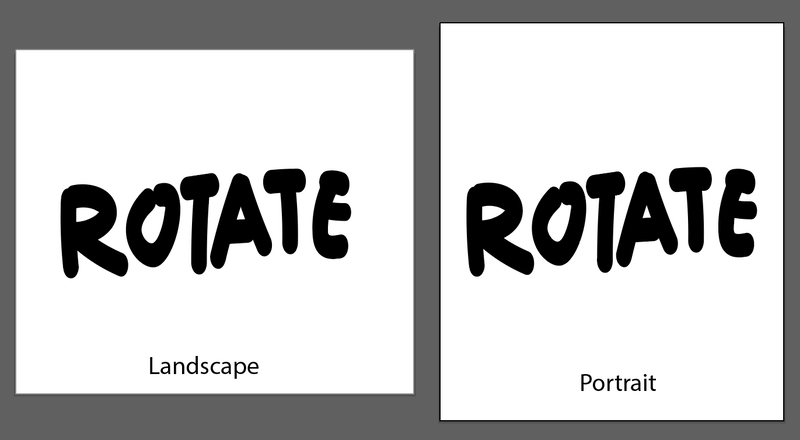
Come si può notare, la tavola d'arte stessa ruota, ma l'opera d'arte non ruota con l'orientamento della tavola d'arte. Pertanto, se si desidera ruotare gli oggetti sulla tavola d'arte, è necessario selezionare gli oggetti e ruotarli.
Parole finali
È possibile utilizzare entrambi i metodi sopra descritti per ruotare le tavole in Illustrator, ma gli usi sono diversi. Il metodo 1, lo strumento Visualizza rotazione, è perfetto per visualizzare le opere da diverse angolazioni, ma non modifica l'orientamento della tavola quando si salva o si esporta il file.
Se si crea un documento e si desidera un orientamento diverso, è possibile utilizzare il Metodo 2 per modificare l'orientamento.

